Интеграция онлайн-оплат c CloudPayments
Как подключить CloudPayments?
Для внедрения CloudPayments необходимо 🔗 оставить заявку на подключение с помощью нашей формы 🔗 или обратиться к аккаунт-менеджеру ФитБейс
Заявку можно зарегистрировать на сайте CloudPayments, но через нашу форму вы получите скидку на подключение облачной кассы, а также сниженную комиссию, которая начинается с 2.6%, когда напрямую базовая ставка равна 3.9%
После заполнения заявки с вами свяжется менеджер CloudPayments для консультации, выбора тарифа и заключения договора
Какие условия подключения CloudPayments?
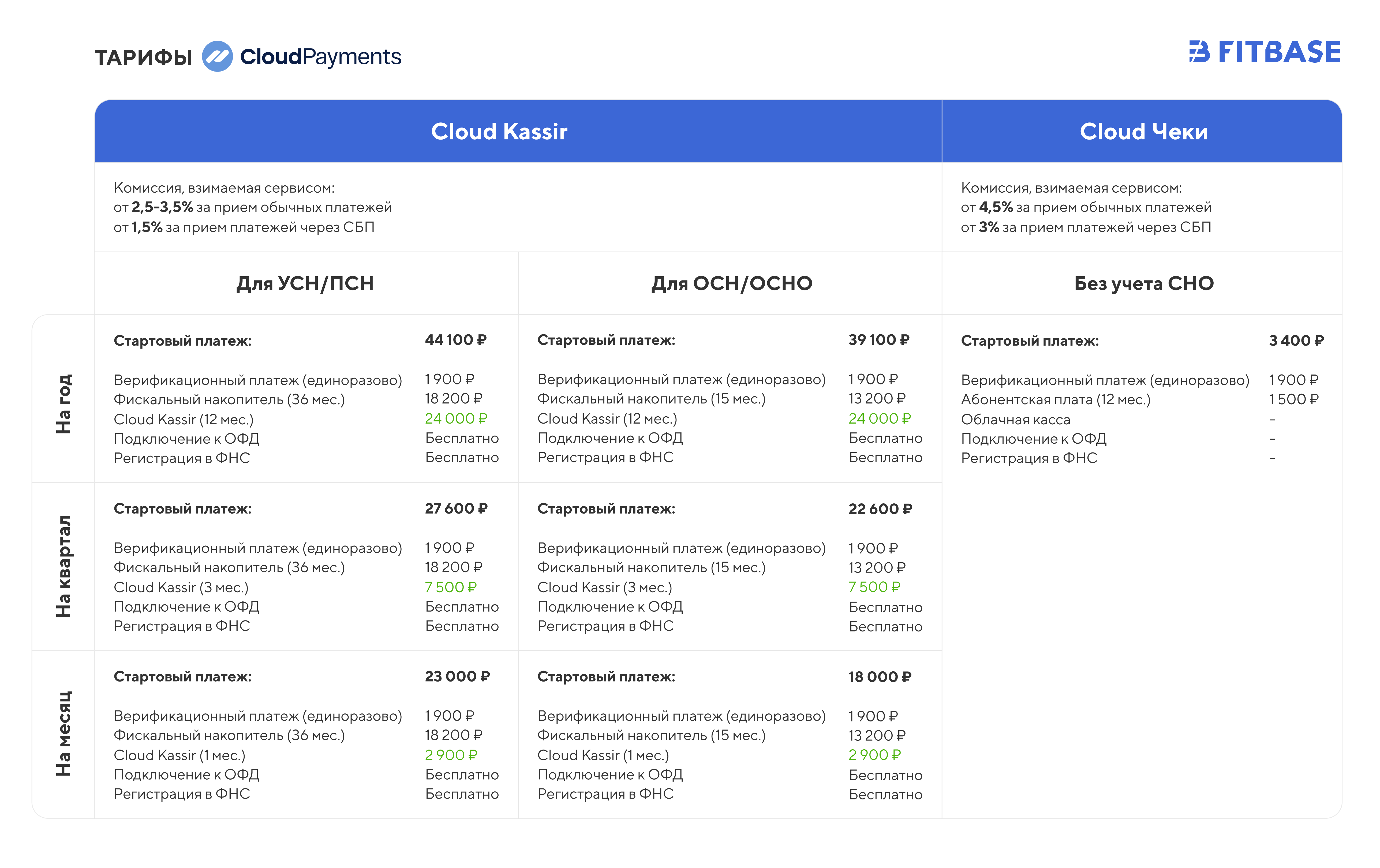
Важно! В соответствии с законом 54-ФЗ, в момент приема оплаты необходимо передавать кассовый чек клиенту и налоговой. В связи с этим, мы настоятельно рекомендуем воспользоваться услугой аренды облачной кассы Cloud Kassir или подключеним Cloud Чеков
1. Cloud Kassir - это облачная касса для фискализации безналичных платежей и формирования электронных чеков без покупки кассового аппарата
2. Cloud Чеки - это опция, позволяющая отправлять электронные чеки, подключив только интернет-эквайринг
Как настроить интернет-эквайринг от CloudPayments?
После заполнения 🔗 заявки на подключение с помощью нашей формы 🔗, заключения договора с CloudPayments, а также получения доступа к личному кабинету, можно приступить к настройке интеграции
Начнем с настроек в личном кабинете CloudPayments
Открываем раздел "Сайты" и создаем сайт с помощью одноимённой кнопки “Создать cайт”
- в "Названии" указываем наименованием клуба
- в поле "URL-адрес" вставляем ссылку на систему Фитбейс, в которой вы работаете
- "V" в настройке "Не проверять доступность сайта" НЕ ставим
и нажимаем на кнопку "Создать"
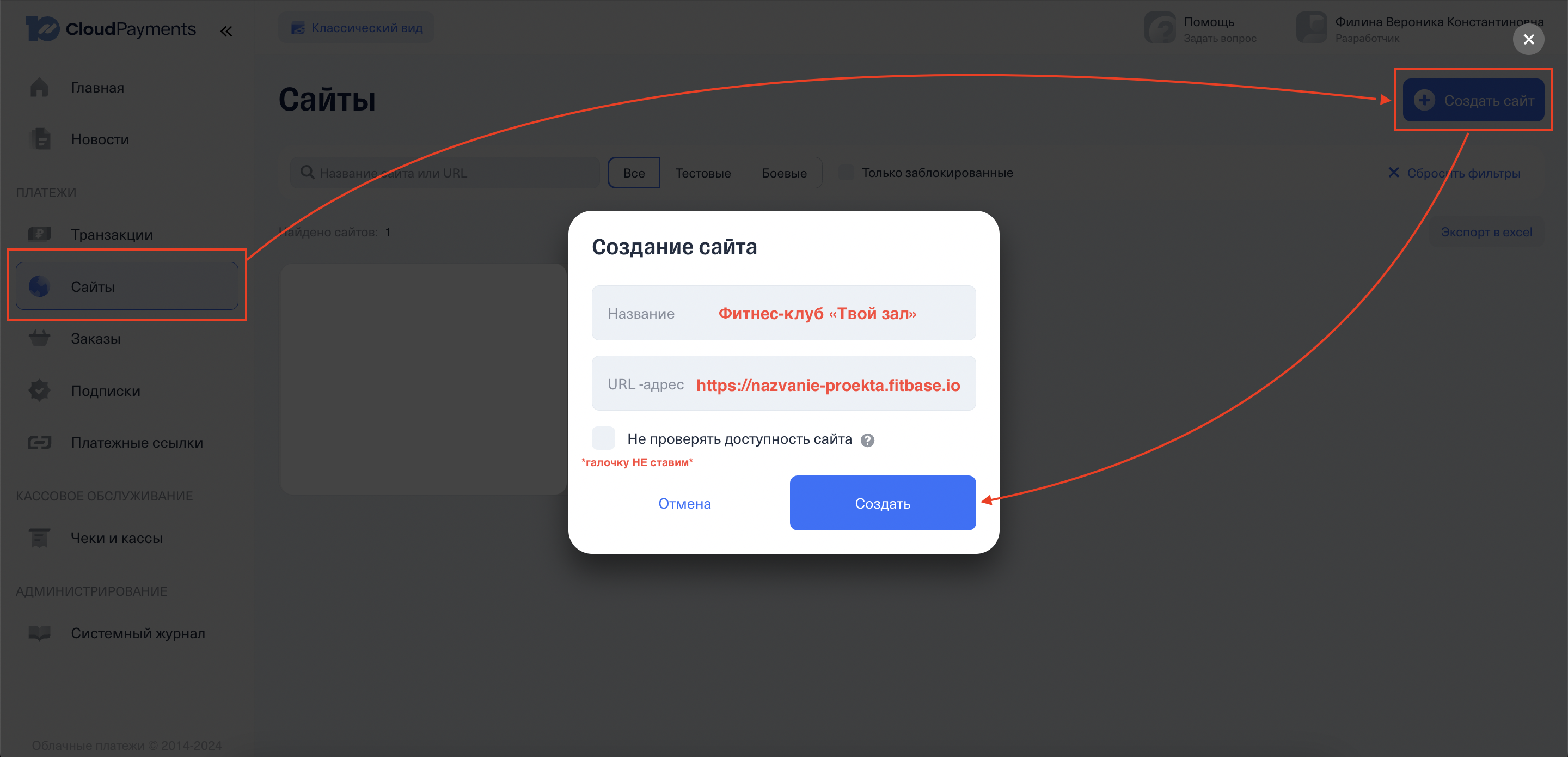
После создания сайта, переходим к его настройкам, нажав на сам сайт в блоке, выделенным красным
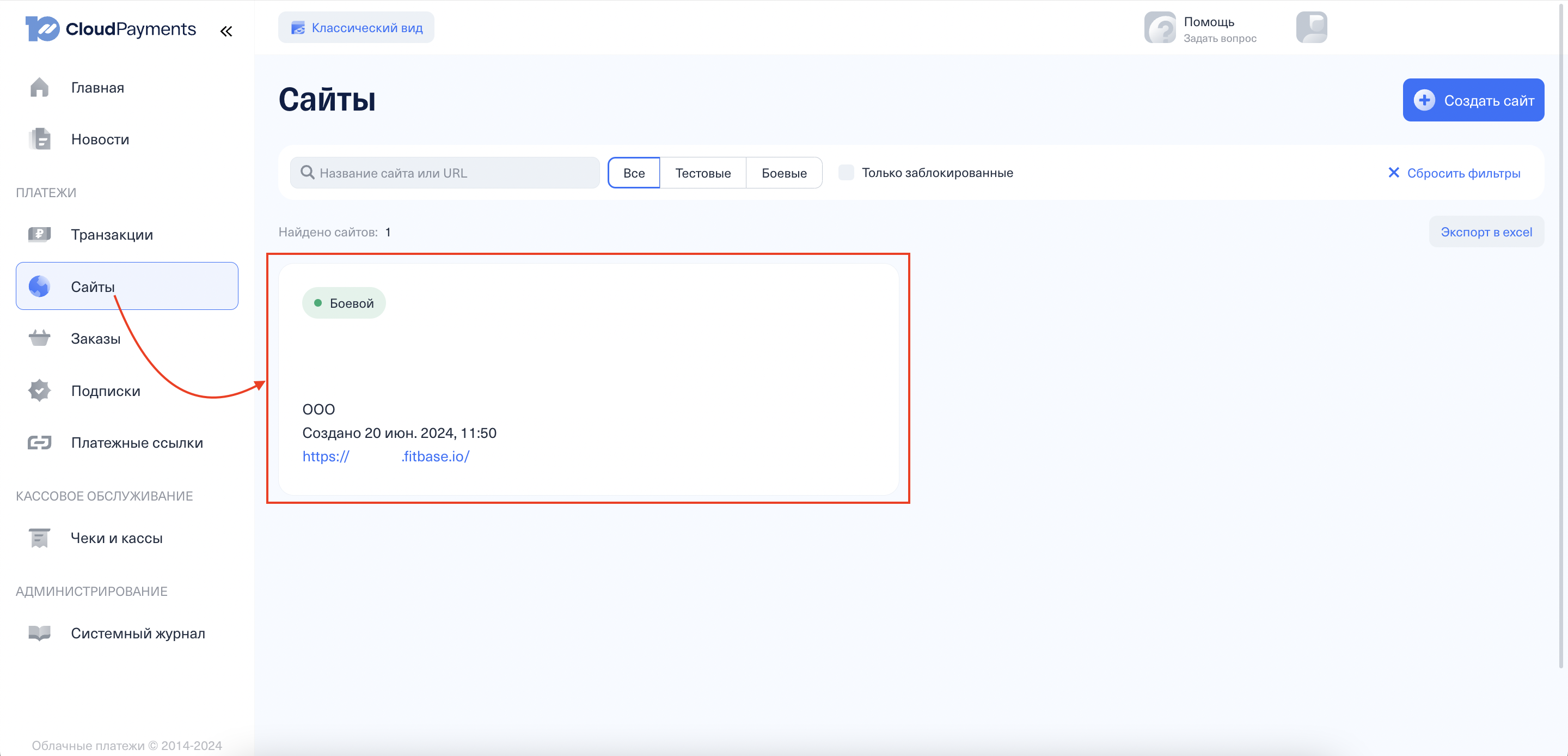
На открывшейся странице необходимо скопировать "Публичный идентификатор" и Пароль для API
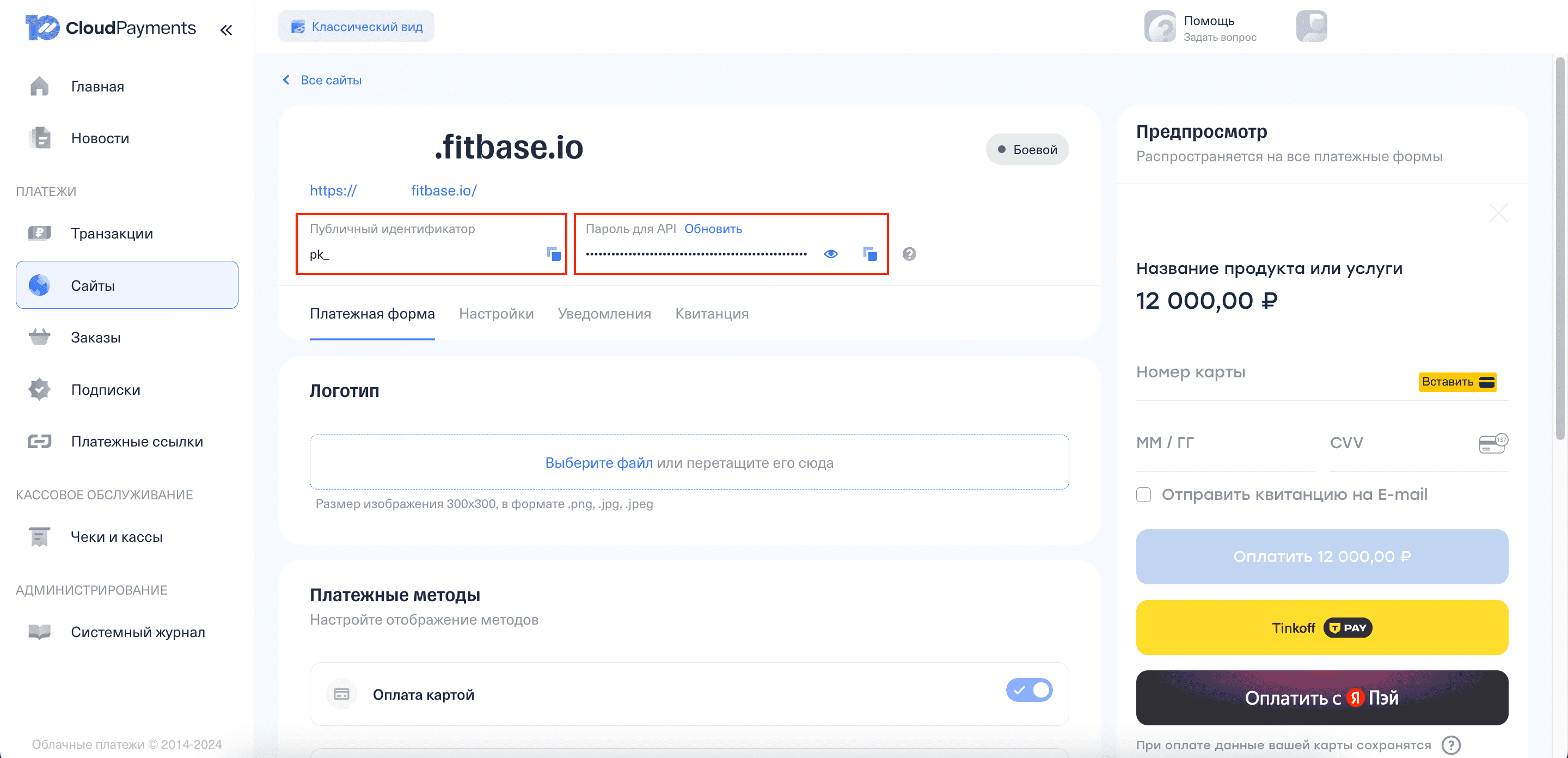
Далее переходим в меню системы, в раздел "Настройки" - "Интеграции" и находим нужную нам - "CloudPayments", нажимаем на "Перейти" в нижнем правом углу блока интеграции
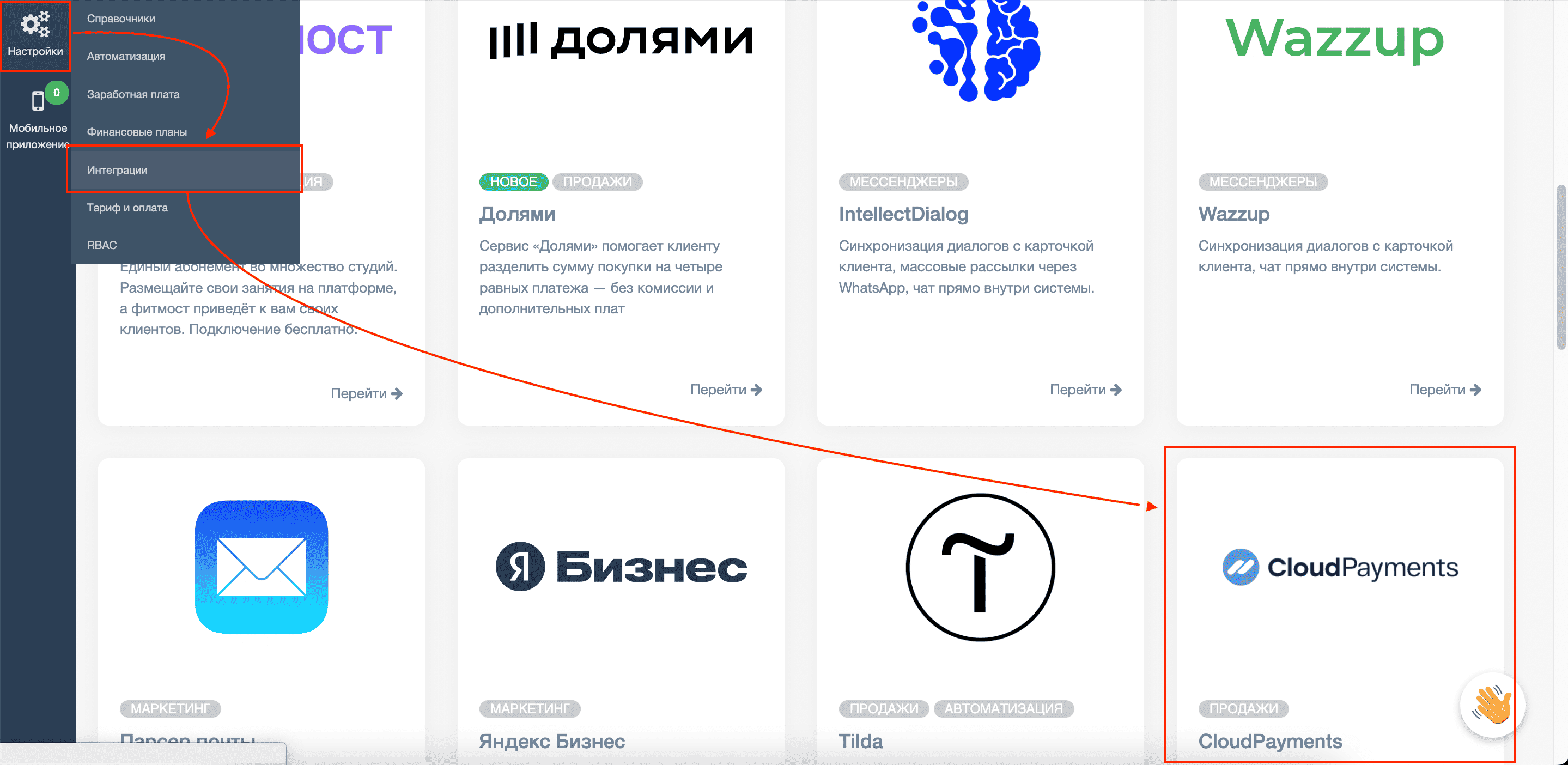
Проставляем "V" в чек-бокс CloudPayments
Скопированные данные из личного кабинета CP переносим в поля, где
- "Публичный идентификатор" соответствует "Открытому ключу (Public key)"
- "Пароль для API" - "Закрытому ключу (Private key)"
После выбираем юридическое лицо для онлайн-платежей из выпадающего списка
*если ни одно из юр.лиц не подходит, создать новое или отредактировать имеющееся можно в разделе "Настройки" - "Справочники" - "Юр. лица"
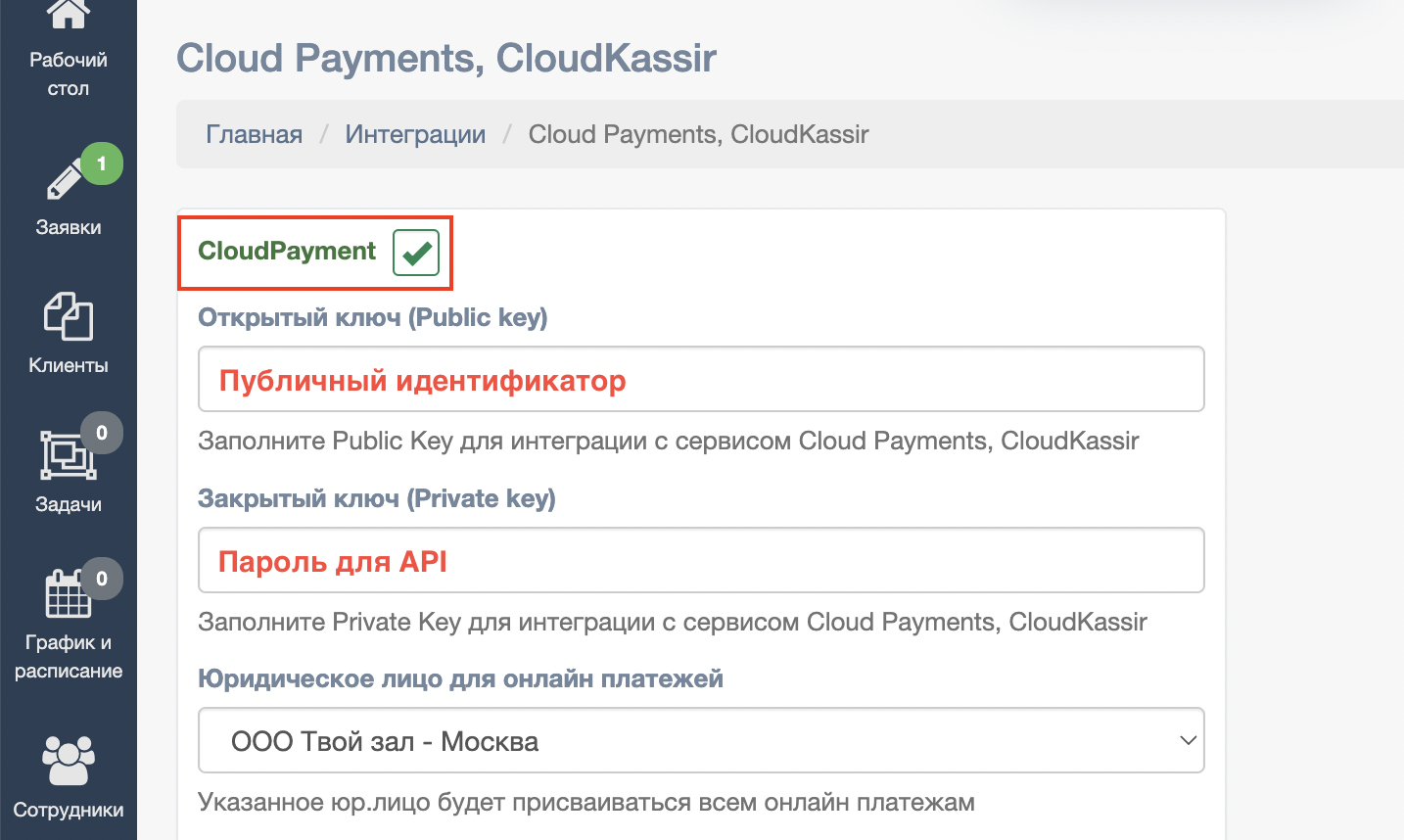
Далее спускаемся ниже по странице, копируем ссылку из поля "URL уведомления о принятом платеже (вебхук PAY)" и нажимаем на кнопку "Сохранить"
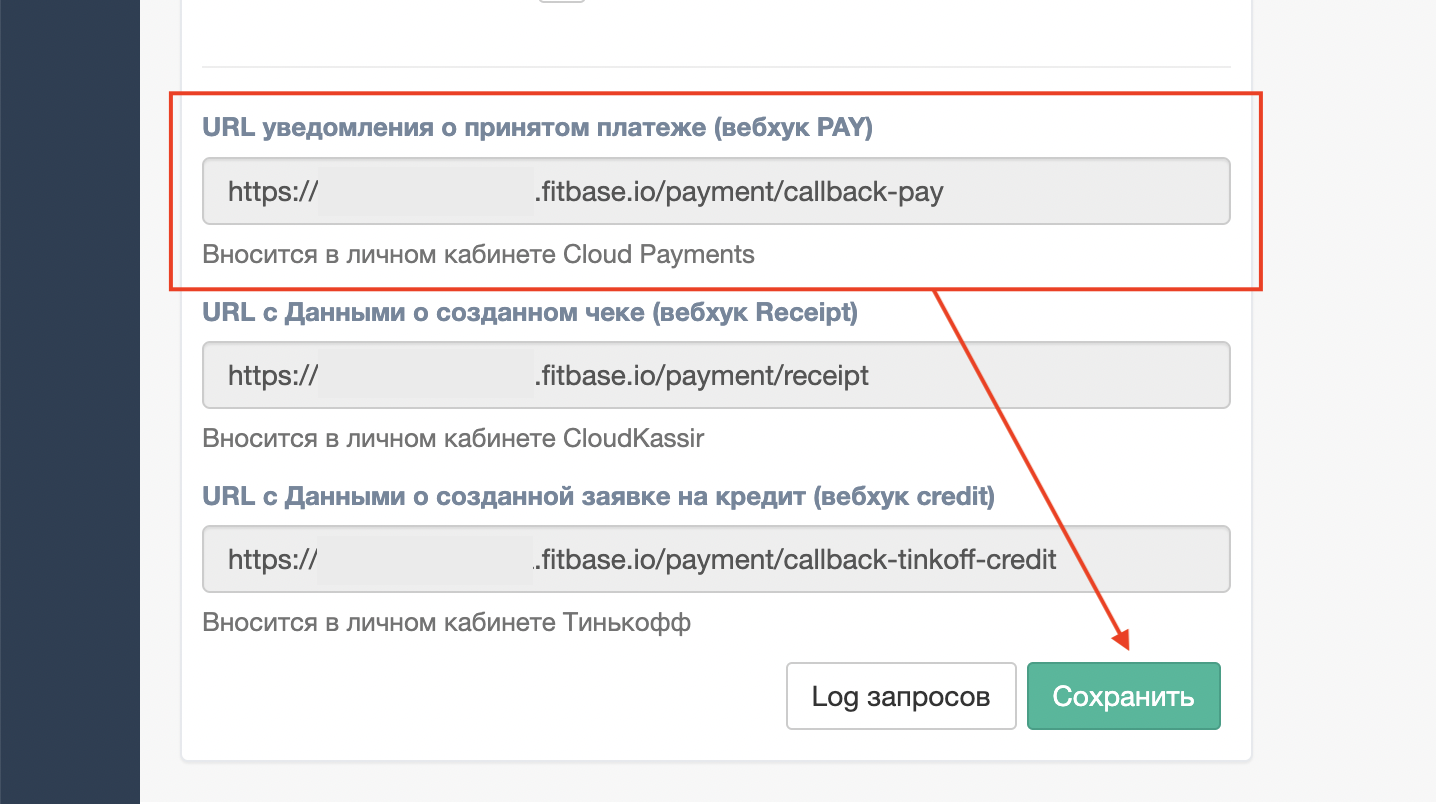
После сохранения настроек в ФитБейс, возвращаемся в личный кабинет CP на ту же страницу, где копировали "Публичный идентификатор" и Пароль для API
Выбираем раздел "Уведомления" и находим уведомление типа "Pay - о принятом платеже"
- включаем его через чек-бокс
- указываем скопированную в ФитБейс ссылку из поля "URL уведомления о принятом платеже (вебхук PAY)" в поле "URL сайта"
- настройки HTTP метода, кодировки и формата запроса оставляем без изменений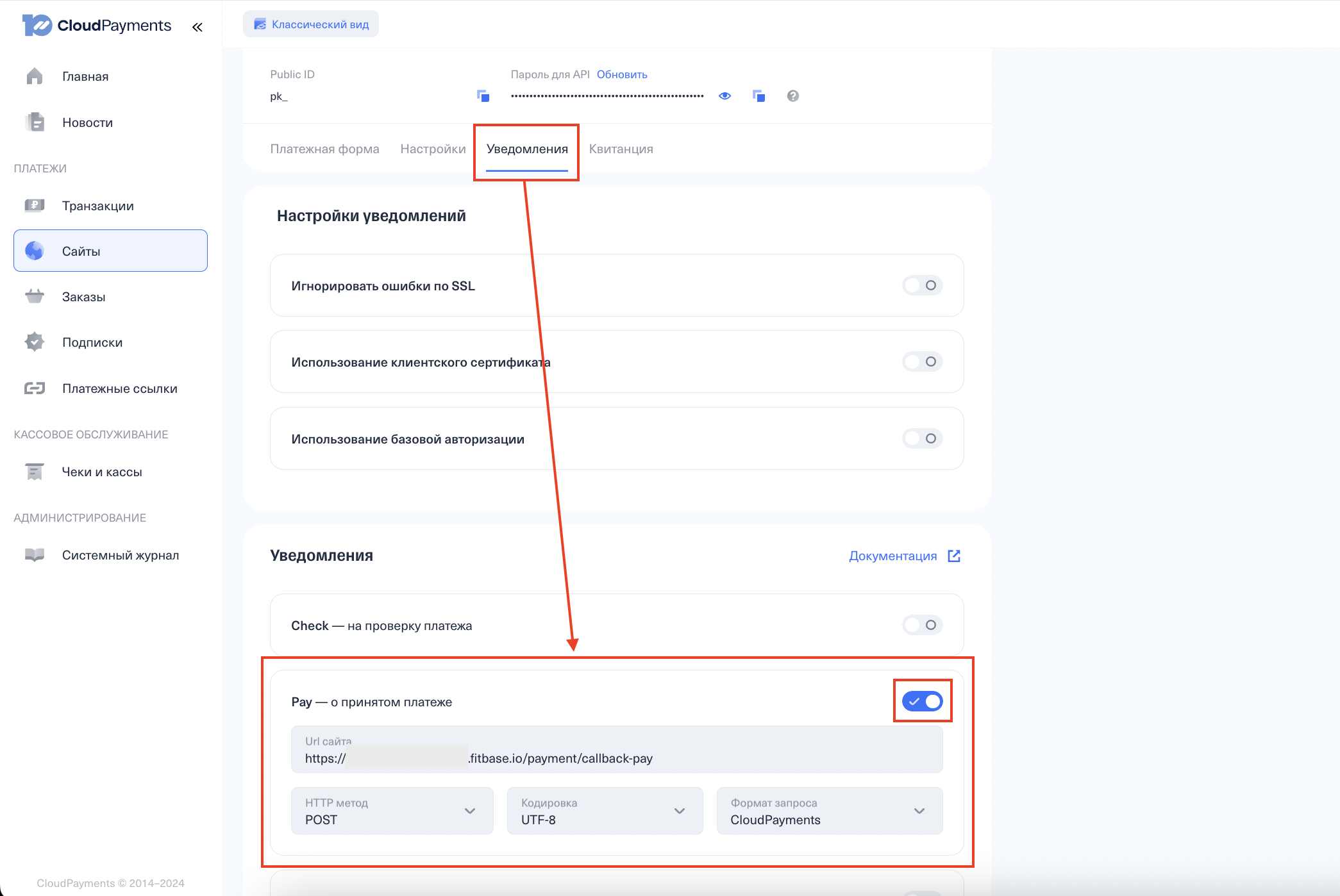
Таким образом мы настроили интернет-эквайринг от CloudPayments!
Как настроить фискализацию с помощью CloudKassir или Cloud Чеков?
После принятия решения об удобном способе фискализации и заключения договора с CloudPayments, возвращаемся в меню системы, в раздел "Настройки" - "Интеграции", находим нужную нам - "CloudPayments" и нажимаем на "Перейти" в нижнем правом углу блока интеграции
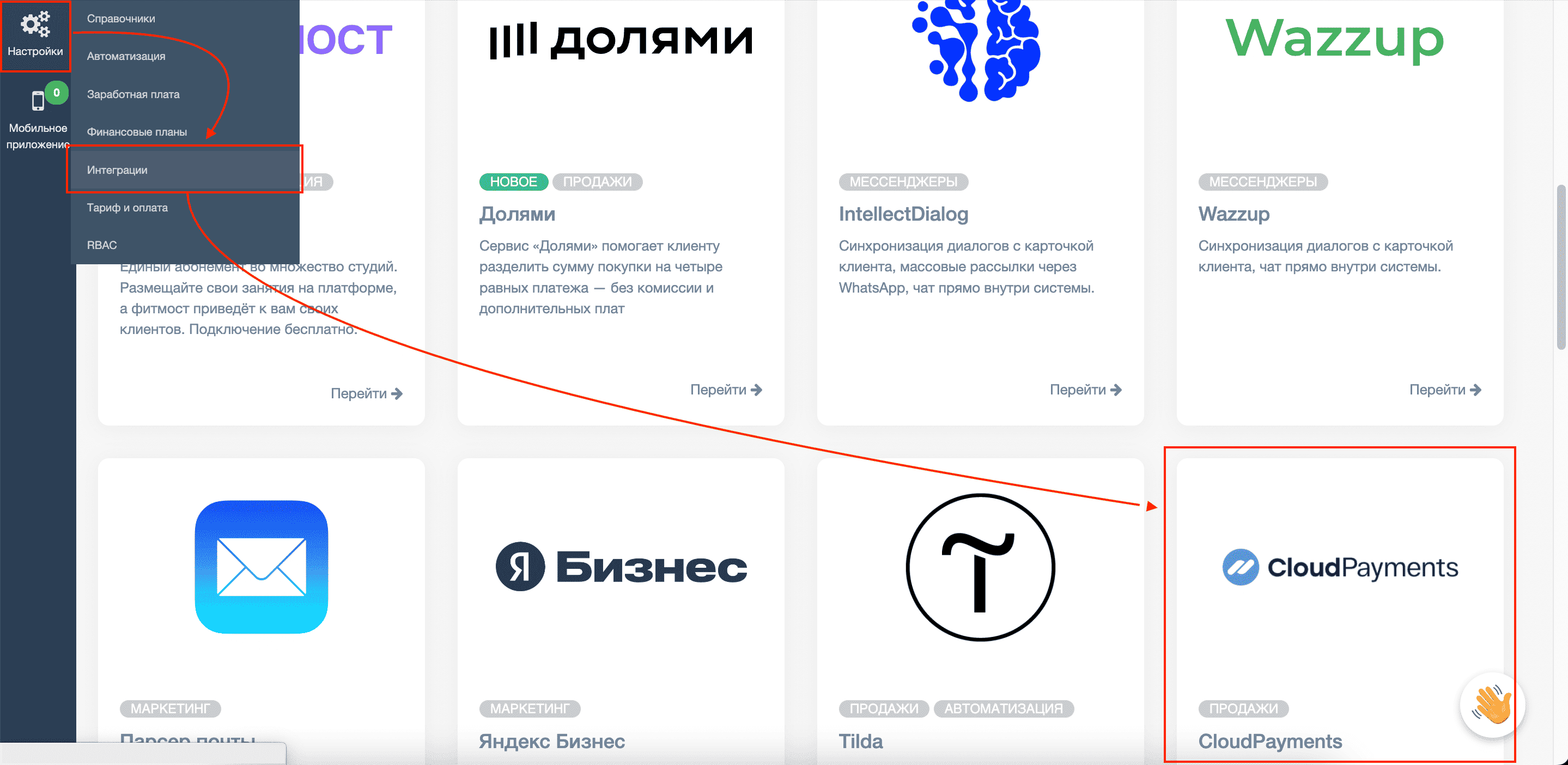
Спускаемся ниже по странице и выбираем нужный способ фискализации:
Если это Cloud Чеки, то проставляем "V" в чек-бокс "Включить Cloud-Чеки"
Если CloudKassir - проставляем "V" в чек-бокс "CloudKassir"
- заполняем ИНН организации в одноименном поле
- выбираем систему налогообложения, указанную при регистрации кассы, из выпадающего списка
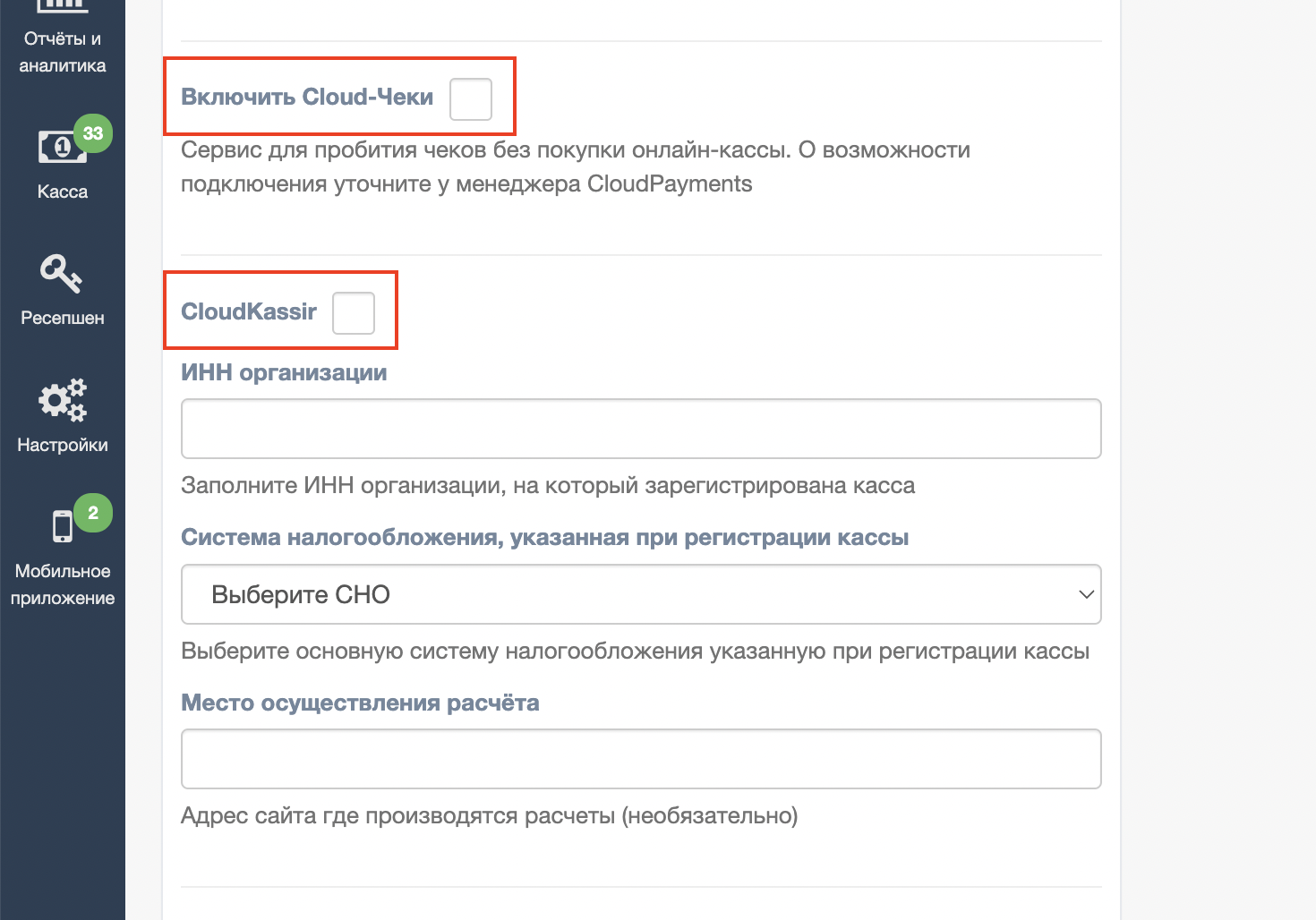
Сохраняем нужные настройки по кнопке "Сохранить" в конце страницы

После сохранения настроек в ФитБейс возвращаемся в личный кабинет CP на ту же страницу, где копировали "Публичный идентификатор" и Пароль для API при настройке интернет-эквайринга
Выбираем раздел "Уведомления" и находим уведомление типа "Receipt — об онлайн чеке"
- включаем его через чек-бокс
- указываем скопированную в ФитБейс ссылку из поля "URL c Данными о созданном чеке (вебхук Receipt)" в поле "URL сайта"
- настройки HTTP метода, кодировки и формата запроса оставляем без изменений
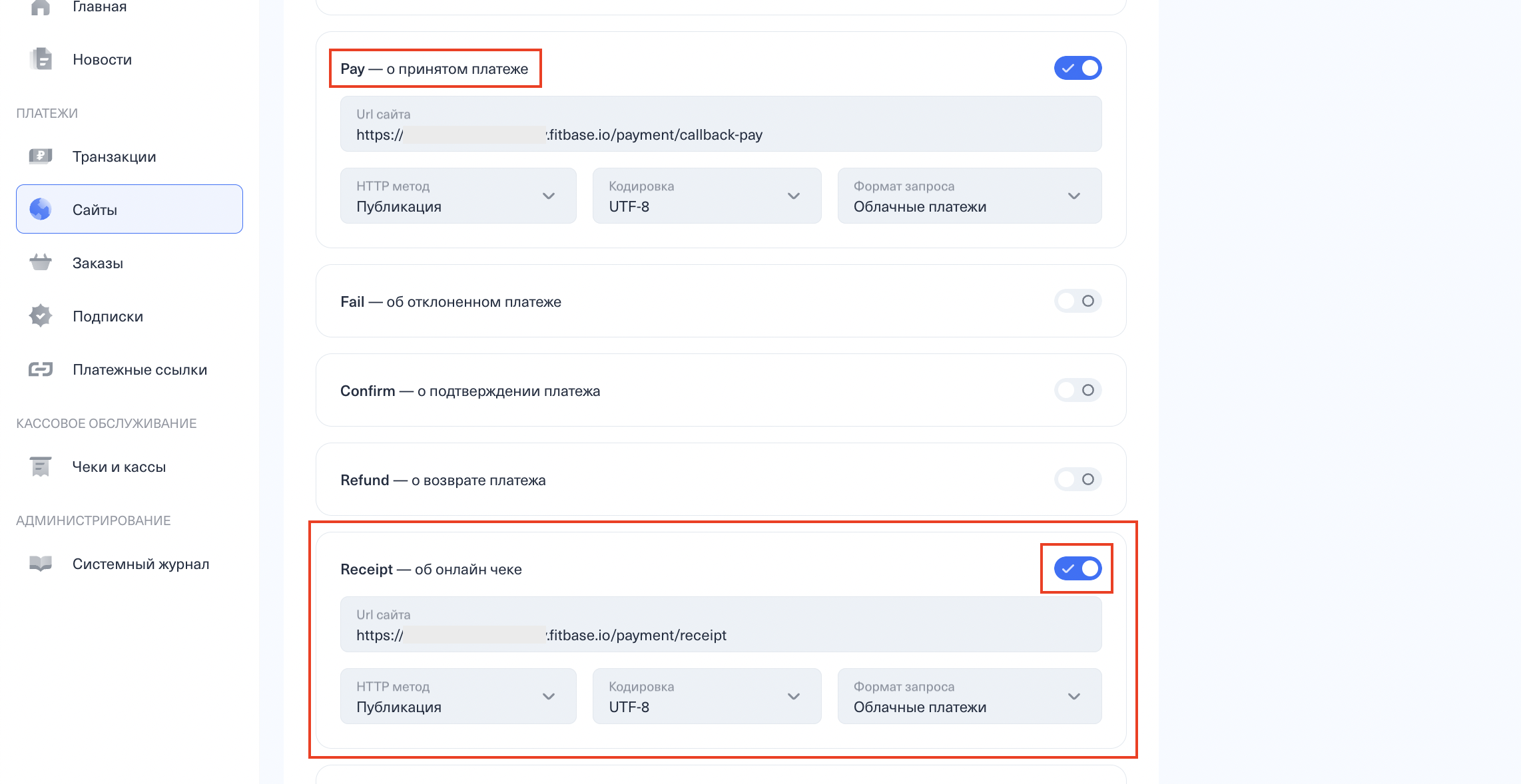
Таким образом мы настроили фискализацию с помощью CloudKassir и Cloud Чеков!
Как настроить фискализацию с помощью сторонней кассы и сервиса RocketR?
Подробнее с инструкцией по настройке можно ознакомиться в статье о подключении сервиса RocketR
Если у вас остались вопросы - напишите нам, мы рядом 💙
